
Съдържание:
- Автор John Day [email protected].
- Public 2024-01-30 07:50.
- Последно модифициран 2025-01-23 12:57.

Este tutorial trata de enseñar cómo se puede hacer una estación meteorológica con un Arduino Uno, un BMP180 y un LCD, de una manera rápida, sencilla y que en realidad logre el propósito que es que el LCD muestre la temperature y la presión de donde estés
Стъпка 1: Материали

1 Arduino
1 Protoboard
1 LCD
1 BMP 180
1 Potenciómetro
1 Resistencia
20 кабела
Стъпка 2: Montaje LCD
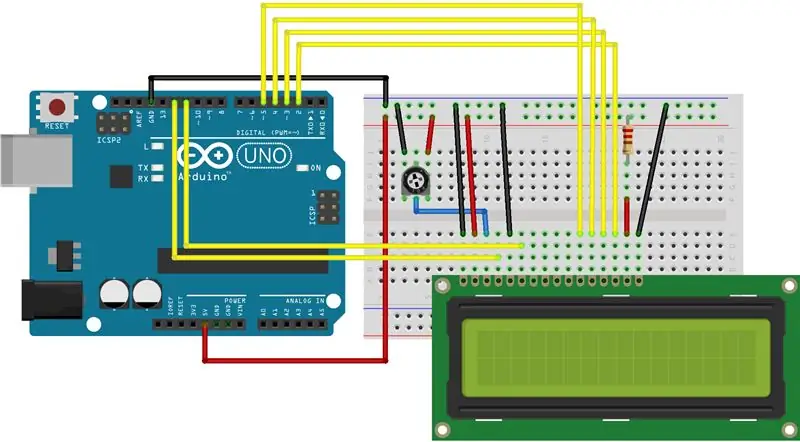
Използвайте este montaje за свързване на Arduino с LCD LCD и с потенциал за потенциал. Vamos a conectar Digital pin 12, 11, 5, 4, 3 y 2 al LCD y vamos a conectar tres кабели заземяване и 3.3 voltios за електрически потенциал.
Препоръка: Si, al conectar la resistencia, el montaje no funciona, no va importar que le pretty la resistencia.¡Quítela ya!
Стъпка 3: Montaje BMP 180
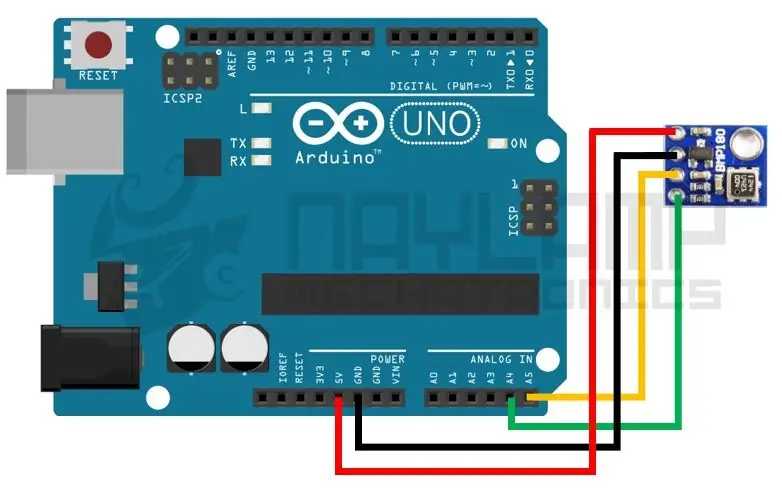
Después de haber soldado los cuatro кабели с BMP 180, което се свързва con los puerto A4 y A5 y a demás a ground y a 5 voltios.
Стъпка 4: Изтеглете Librerias
Para este código necesitas bajar dos librerías a arduino.
1. Liquidcrystal, LCD дисплей, който може да бъде използван.
2. SFE_BPM180, паралелно с BPM 180, функция и капачка на пресиона и температура, която е необходима.
Atención: SI NO SE LOGRAN DESCARGAR ESTAS LIBRERIAS, NO SE PUEDE DESARROLAR EL CÓDIGO.
Стъпка 5: Código
Освен това, когато температурата и температурата на прегледа са универсални, се генерира кодиго, което се използва в САЩ, за да се определи температурата на температурата и да се покаже стойността на донди на самостоятелен LCD дисплей.
#include (SFE_BMP180.h)
#include (Wire.h)
#include (LiquidCrystal.h)
LiquidCrystal lcd (12, 11, 5, 4, 3, 2);
SFE_BMP180 bmp180;
void setup ()
{
Serial.begin (9600);
ако (bmp180.begin ())
Serial.println ("BMP180 iniciado correctamenten");
else {Serial.println ("Грешка при стартиране на BMP180");
докато (1); // bucle infinito}}
void loop () {char status; двойно T, P;
status = bmp180.startTemperature (); ако (статус! = 0)
{
забавяне (състояние);
status = bmp180.getTemperature (T);
ако (статус! = 0)
{
status = bmp180.startPressure (3);
ако (статус! = 0)
{
забавяне (състояние);
status = bmp180.getPressure (P, T);
ако (статус! = 0)
{
lcd.print ("Температура:");
lcd.print (T, 2);
lcd.print (" *C,");
lcd.print ("Presion:");
lcd.print (P, 2);
Serial.println ("mb");
}
}
}
}
забавяне (1000);
}
Стъпка 6: Резултат Y Montaje Финал
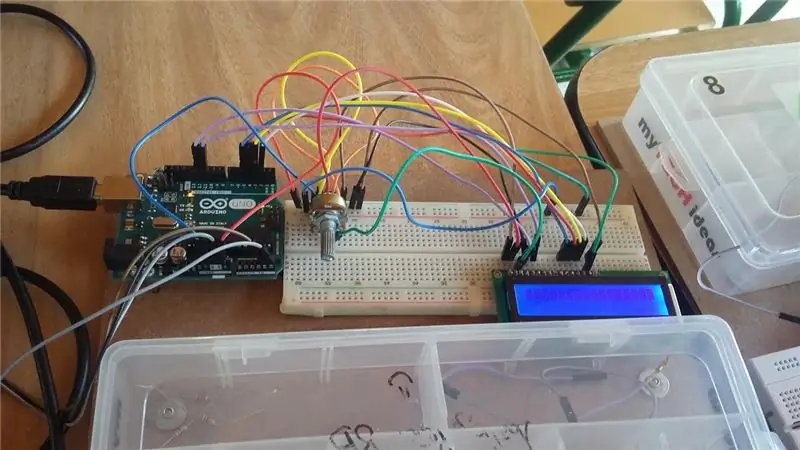
En el montaje se puede ver la union de montajes del BMP 180 y del LCD con el poteciómetro.
Грешно ембарго, gracias a la luz de la foto no se puede ver que cambia constantemente las letras que decían la presión (en Newtons) y la temperature (en Celsius).
Препоръчано:
Преносима запояваща станция от рециклиран материал. / Estación De Soldadura Portátil Hecha Con Material Reciclado .: 8 стъпки (със снимки)

Преносима запояваща станция от рециклиран материал. / Estación De Soldadura Portátil Hecha Con Material Reciclado .: Татко беше голям художник и авантюрист, колкото и голям фен на културата „направи си сам“. Само той направи много промени в къщата, които включват подобряване на мебели и килери, рециклиране на антични лампи и дори модифицира своя VW kombi van за traveli
Arduino Първи стъпки с хардуер и софтуер и уроци по Arduino: 11 стъпки

Arduino Първи стъпки с хардуер и софтуер и уроци по Arduino: В днешно време производителите, разработчиците предпочитат Arduino за бързо развитие на прототипирането на проекти. Arduino е електронна платформа с отворен код, базирана на лесен за използване хардуер и софтуер. Arduino има много добра потребителска общност. Arduino борда d
Estación Pirata En FM Con Raspberry Pi: 5 стъпки

Estación Pirata En FM Con Raspberry Pi: En esta ocasi ó n armamos una peque ñ a Radio Pirata en FM con una Raspberry Pi B+ en The Inventor's House, es muy sencilla de realizar y puede servir para mostrar a los que inician algunas lecciones sobre радио, модулационни и оакутни FM
Mini Estación Meteorológica Con Arduino: 4 стъпки

Mini Estación Meteorológica Con Arduino: Este es un tutorial para c ó mo hacer una mini estaci ó n meteorol ó gica con Arduino que muestra temperature y presi ó n
Първи стъпки с Esp 8266 Esp-01 с Arduino IDE - Инсталиране на платки Esp в Arduino Ide и програмиране на Esp: 4 стъпки

Първи стъпки с Esp 8266 Esp-01 с Arduino IDE | Инсталиране на Esp платки в Arduino Ide и програмиране на Esp: В тази инструкция ще научим как да инсталираме esp8266 дъски в Arduino IDE и как да програмираме esp-01 и да качваме код в нея. Тъй като esp дъските са толкова популярни, затова се замислих да поправя инструкции за това и повечето хора се сблъскват с проблем
